
Med ankomsten av Gnome til Ubuntu 17.10, har mange brukere bestemt seg for å bruke Gnome igjen eller for å møte for første gang en av de eldste og mest berømte stasjonære stasjonene i Gnu / Linux-verdenen. Litt etter litt oppdager vi nye funksjoner og nye verktøy på dette skrivebordet, men det er fortsatt gamle metoder som er ukjente, for eksempel hurtigtaster.
Lhurtigtaster eller tastekombinasjoner gjør arbeidet med Gnome og andre skrivebord raskere enn normalt. Det kan virke som en løgn, men det er sant at vi jobber raskere gjennom tastene på tastaturet enn med det beste grafiske ikonet og musen.
Her forteller vi deg noe av de viktigste og viktigste tastatursnarveiene. Deretter vil vi fortelle deg hvordan du tilpasser disse snarveiene, og vi viser deg en guide til tastaturkombinasjoner som kan brukes som skrivebordsbakgrunn til Gnome.
- Ctrl + Alt + T --> Åpne en tom terminal.
- Alt + F4 -> Lukk et aktivt vindu.
- Alt + Skift + Tab -> Bytt vinduer i omvendt rekkefølge.
- Alt + Tab -> Bytt vinduer.
- Ctrl + Alt + Venstre retning (eller Høyre) -> Endre arbeidsområdet.
- Ctrl + "+" -> Zoom inn på skjermen.
- Ctrl + "-" -> Reduser skjermen.
- Alt + F2 -> Åpne en rute som lar oss kjøre alle applikasjoner, vi må bare skrive navnet.
- Skjermbilde -> Ta et skjermbilde av skrivebordet vårt.
- Alt + Print Screen -> Ta et skjermbilde av det aktive vinduet.
- Swift + Print Screen -> Ta et skjermbilde av området som vi indikerer på skrivebordet.
Dette er det viktigste men det er flere, og til og med disse kan endres eller tilpasses. For dette må vi bare gå til Innstillinger -> Enheter–> Tastatur. Et vindu vises med listen over alle kombinasjoner og hurtigtaster. For å endre det trenger vi bare dobbeltklikk på snarveien vi ønsker å tilpasse, og trykk på den nye kombinasjonen. Vi lagrer dem, og vi vil ha den nye tastaturkombinasjonen for Gnome klar. Og bildet med de vanligste hurtigtastene er følgende:
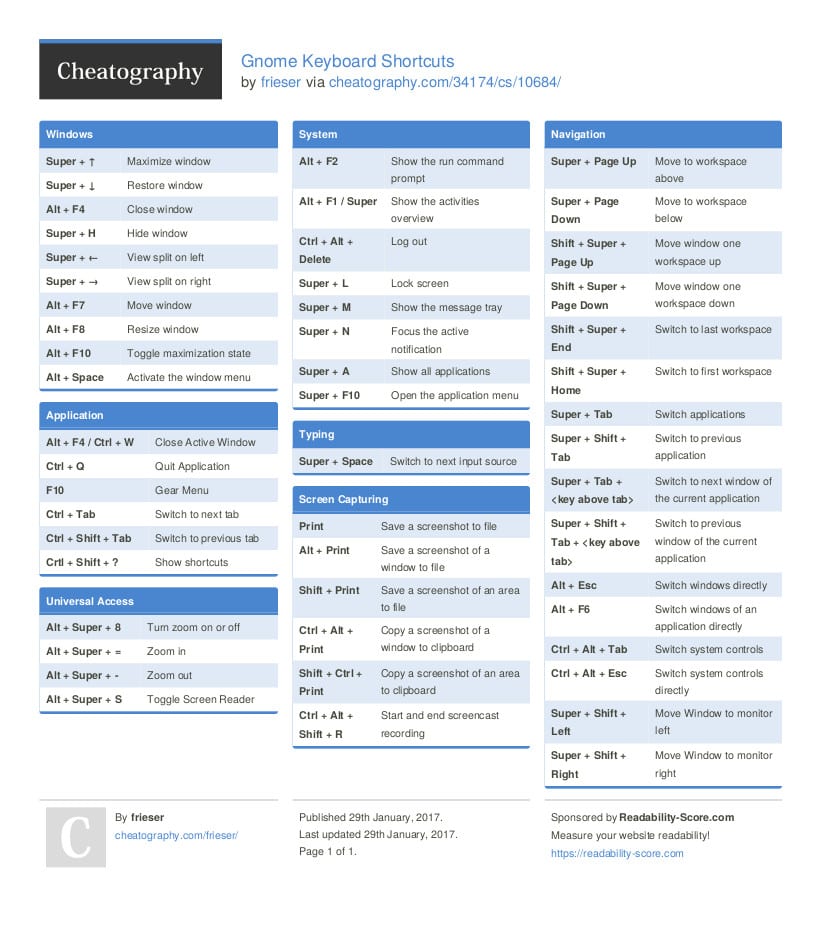
Mer informasjon - Juksekunst